网友樱花提问:苹果手机卡顿和耗电快如何解决呢
大家手中的苹果手机有没有卡顿和耗电快的问题呢?遇到这种情况要如何解决呢?想了解一下的小伙伴来看看下文吧。
苹果手机卡顿和耗电快怎么办?
关闭定位服务
大家都知道,如果你不关闭定位功能,苹果手机就会在后台不停定位你的位置信息,从而不断消耗你的流量和电量,就在一定程度上会让你的苹果手机卡顿了。接下来就和小编一起看看如何关闭定位服务吧。
先在桌面上找到“设置”图标并点击它,然后点击“隐私”,如下图所示。
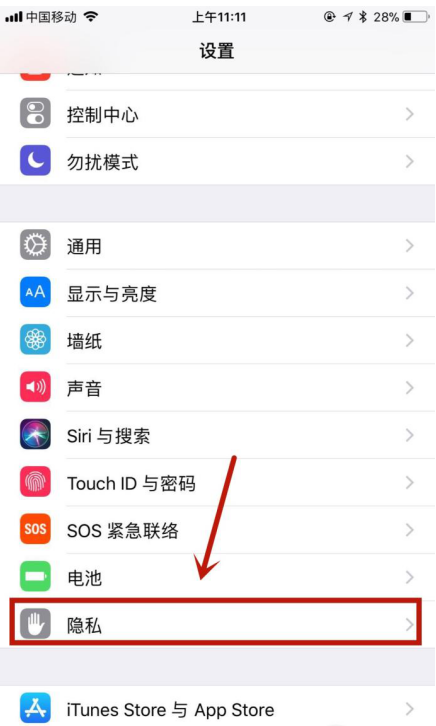
接着点击“定位服务”,如下图所示。
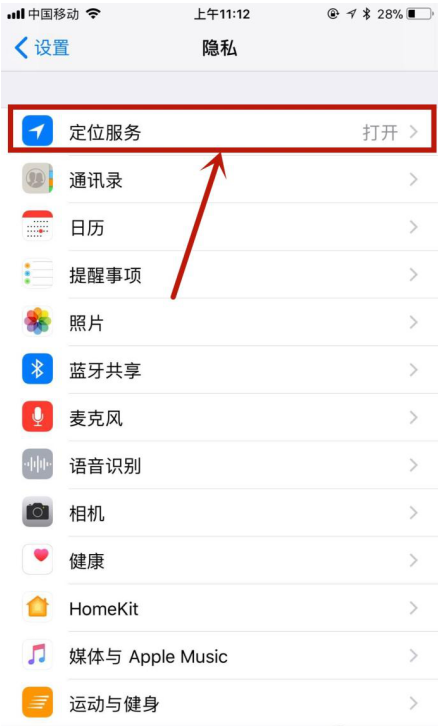
然后关闭“定位服务”开关就可以了。
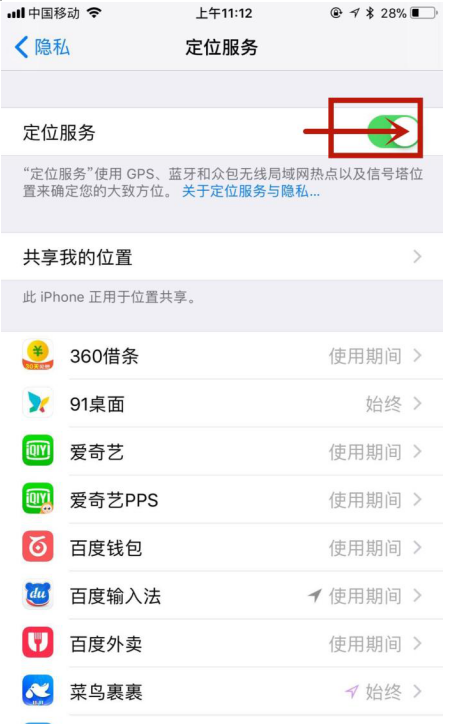
关闭iCloud云备份功能
iCloud云备份功能如果开启的话,苹果手机就会在后台不停消耗你的电量和流量,不时的发送备份数据。这也是苹果手机用久了卡顿的一个重要原因,你不妨把它关闭了,能够大大提升你的苹果手机续航能力。接下来就和小编一同去看一看如何关闭iCloud云备份功能吧。
首先在桌面上找到“设置”图标并点击它,然后点击屏幕上方的“个人信息”,如下图所示。
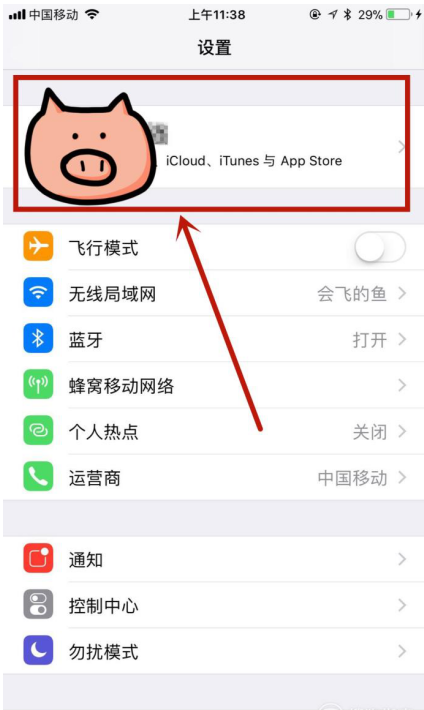
接着点击“iCloud”,如下图所示。
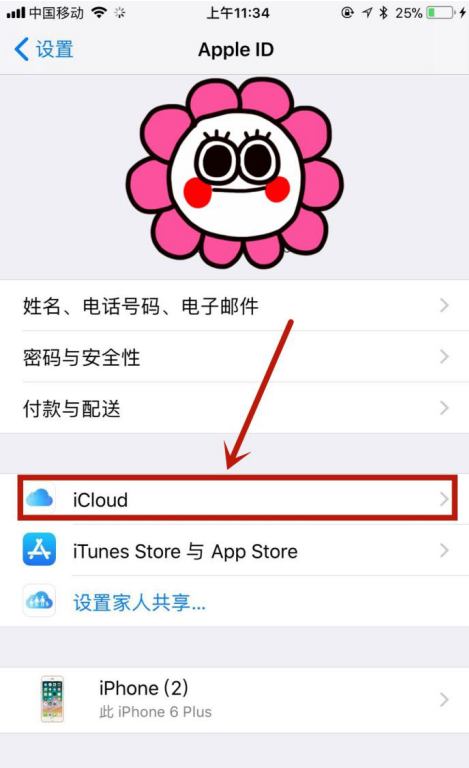
然后点击“iCloud云备份”,如下图所示。
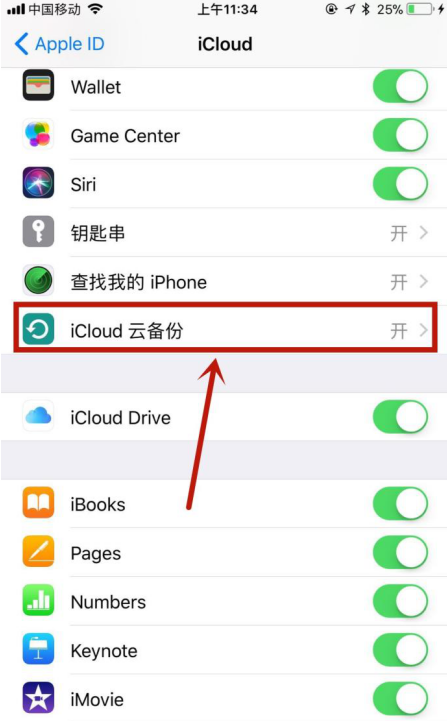
最后关闭“iCloud云备份”开关就可以了。
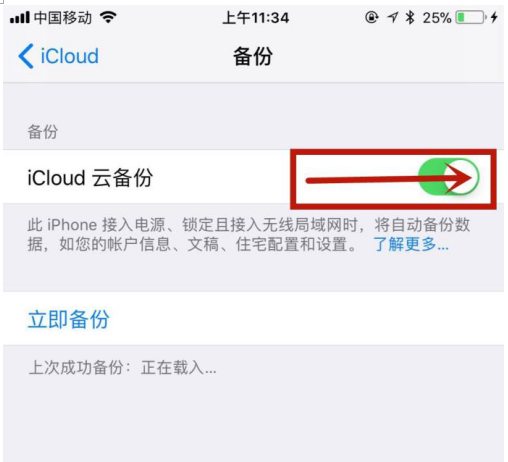
以上就是苹果手机卡顿和耗电快的解决方法,希望可以帮助到大家。

























